Quando si leggono file PDF di grandi dimensioni, potrebbe essere necessario aggiungere i numeri di pagina al PDF per trovare più facilmente la posizione di lettura. Questo articolo illustra il processo di aggiunta dei numeri di pagina al PDF utilizzando PDFelement. Dopo aver letto questo articolo, scoprirai che è facile da implementare.
Parte 1: Come aggiungere numeri di pagina a PDF con PDFelement
Non avrai problemi ad aggiungere numeri di pagina al tuo documento PDF utilizzando PDFelement. Innanzitutto, dovrai scaricare il programma, quindi installarlo sul tuo computer. Successivamente, segui questi semplici passaggi per aggiungere la numerazione delle pagine PDF al tuo documento PDF.
Metodo 1. Inserisci il numero di pagina nel PDF
Passaggio 1. Apri PDF in PDFelement
Per aprire un file PDF dal tuo computer, puoi cliccare sul pulsante "Apri file" nella scheda "Home". Puoi anche importare file PDF dai dispositivi di archiviazione al programma cliccando sul pulsante "Indietro" > "File"> "Apri Cloud.

Passaggio 2. Aggiungi i numeri di pagina al PDF
Per aggiungere i numeri di pagina a un file PDF, devi andare alla scheda "Modifica", dove puoi trovare l'opzione "Aggiungi intestazione & piè di pagina". Dopo aver selezionato l'opzione "Aggiungi intestazione e piè di pagina".
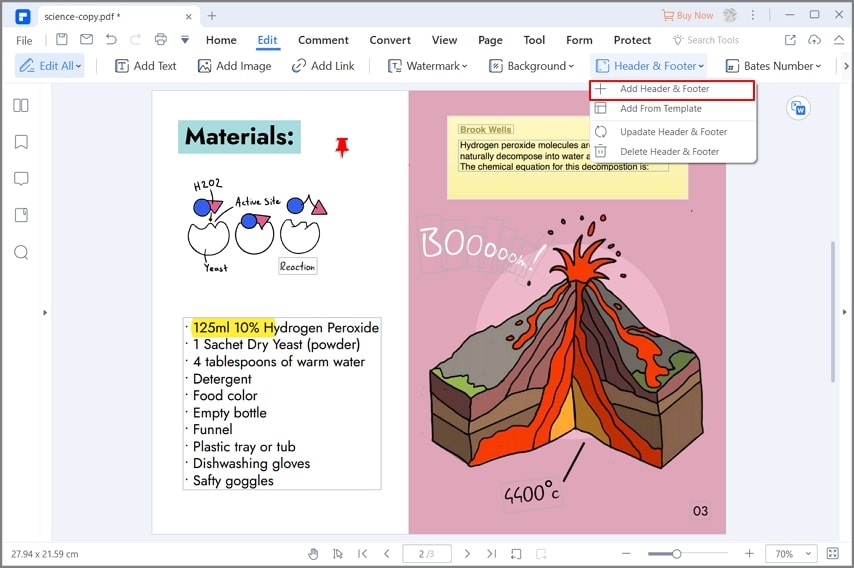
Ora appare una nuova finestra di dialogo. Se non hai aggiunto un'intestazione e un piè di pagina prima, ti ricorderà di creare un modello, quindi clicca sull'icona "+" per creare prima un modello. Ora puoi inserire il contenuto del piè di pagina insieme ai numeri di pagina. Se desideri utilizzare il formato standard del numero di pagina e della data, dovrai cliccare sul pulsante blu, quindi selezionare "Stile data" nel menu "Macro". Fare clic su "Aggiungi data" e salvare le impostazioni dopo la configurazione. Una volta terminato, clicca sul pulsante "Salva".

Passaggio 3. Applica ai numeri di pagina
Ora hai creato un modello di numero di pagina e devi cliccare sul pulsante "Applica". Successivamente, il numero di pagina impostato verrà visualizzato nel PDF. Se desideri applicare questo tipo di numero di pagina ad altri file PDF, puoi caricare altri file e applicare direttamente questo modello. È abbastanza facile e veloce.
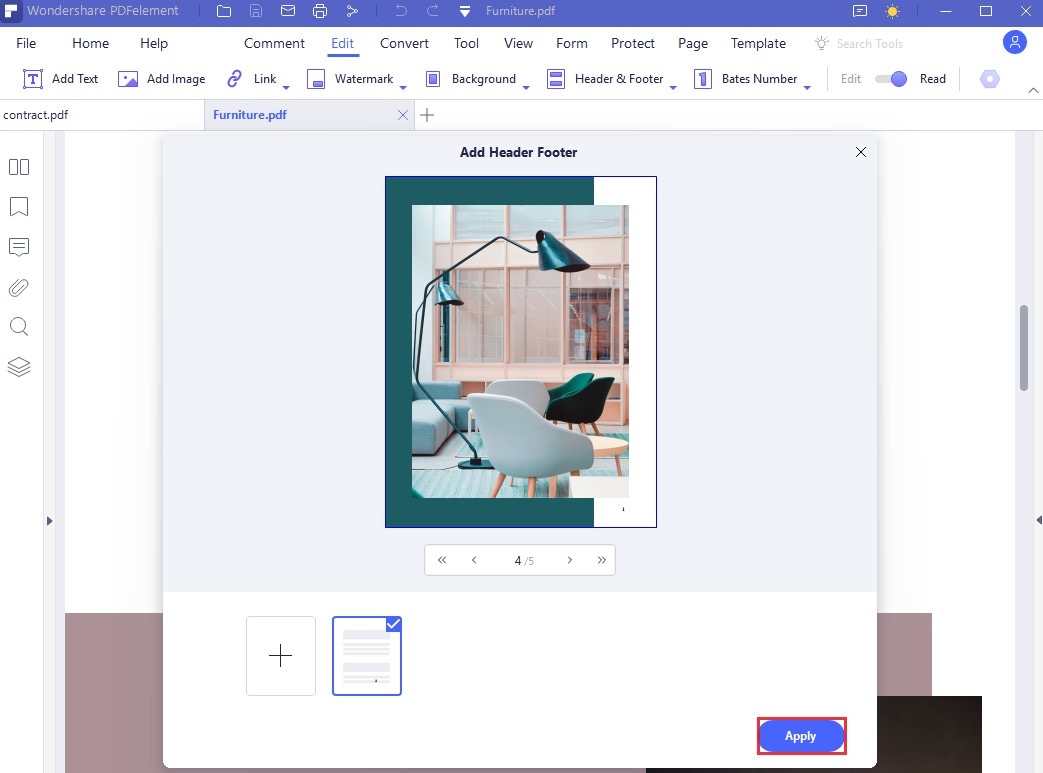
Metodo 2. Aggiungi etichette di pagina al PDF
Quando il file PDF viene caricato correttamente sull'interfaccia di PDFelement, vai alla sezione "Pagina". Dovresti vedere diverse opzioni di sottomenu visualizzate. Dal sottomenu Pagina, clicca sul pulsante "Etichette pagina" e il programma aprirà immediatamente la finestra di dialogo "Etichette pagina".
Nella sezione "Intervallo di pagine", scegli l'intervallo di pagine PDF a cui desideri applicare la numerazione. Una volta terminato con l'intervallo di pagine, vai alla sezione "Numerazione delle pagine" e scegli lo stile, il punto iniziale e il prefisso desiderati. Quando sei soddisfatto delle selezioni effettuate, clicca su "Applica" per avviare il processo.
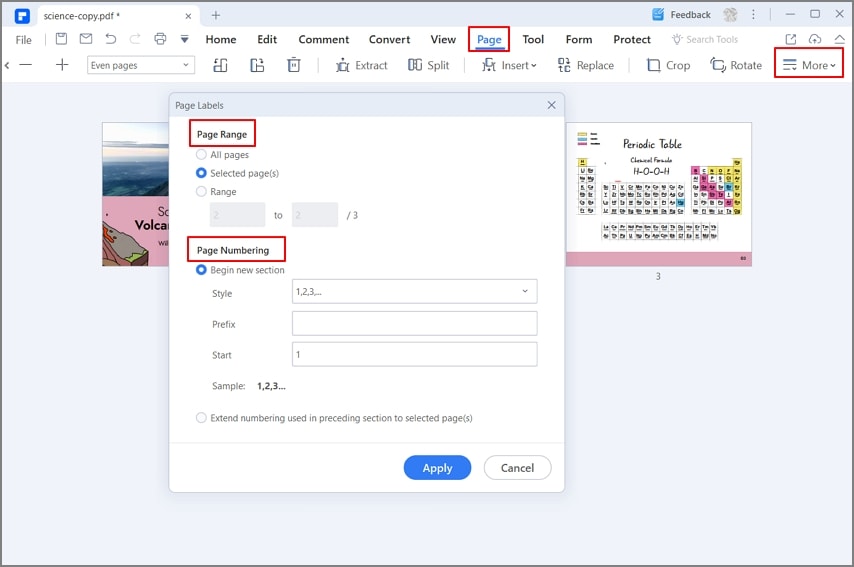
Dopo aver aggiunto i numeri di pagina, puoi delineare per modificare il tuo documento. Puoi modificare il testo, modificare le immagini o aggiungere pagine PDF all'interno del tuo file. Puoi anche dividere il PDF in pagine separate o combinare più PDF in un unico file. Inoltre, puoi persino cambiare lo sfondo del tuo PDF.
Quando aggiungi i numeri di pagina al tuo documento PDF, PDFelement è uno strumento ideale. Cambierà completamente il modo in cui lavori con i PDF. È facile iniziare a modificare o commentare il tuo PDF con una varietà di strumenti di annotazione.
Inoltre, puoi convertire facilmente il tuo contenuto PDF da o in documenti PowerPoint, Excel e Word, ecc. La funzione OCR integrata ti assicura di mantenere l'aspetto originale del tuo documento dopo aver trasformato i documenti PDF basati su immagini o scansionati in testo modificabile . E la sicurezza dei tuoi documenti sarà garantita poiché nessuna persona non autorizzata ha accesso per aprire i documenti senza il tuo permesso o senza aggiungere la password corretta.
Parte 2: due metodi per aggiungere numeri di pagina a PDF online
Esistono molti metodi online che possono essere implementati nei documenti PDF per aggiungere numeri di pagina su di essi. Di seguito vengono visualizzati due metodi diversi per aggiungere i numeri di pagina al PDF.
Metodo 1: aggiungi i numeri di pagina al PDF usando Smallpdf
Smallpdf è uno strumento di modifica PDF molto efficace che può aggiungere numeri di pagina a PDF online. Il passaggio seguente spiega in dettaglio il processo completo.
Passaggio 1: accedi al sito wb ufficiale di Smallpdf e apri lo strumento "Aggiungi numeri di pagina al PDF". Selezionare "Scegli file" per importare il documento PDF richiesto.
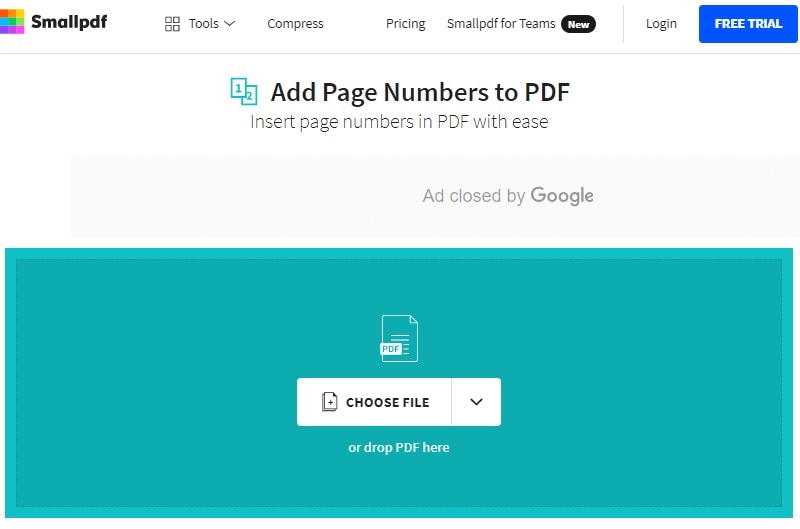
Passaggio 2: una volta caricata, l'opzione successiva chiede all'utente dove inserire i numeri di pagina all'interno del documento PDF. Seleziona un'area in cui desideri inserire i numeri di pagina.
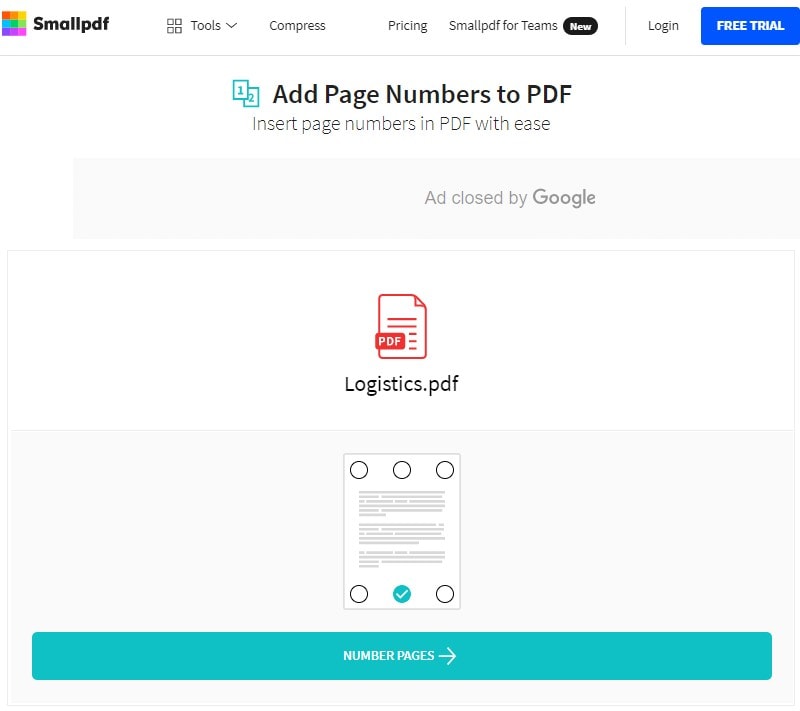
Passaggio 3: dopo aver selezionato correttamente, clicca su "Numero pagine" e scarica il documento PDF modificato sul tuo dispositivo.
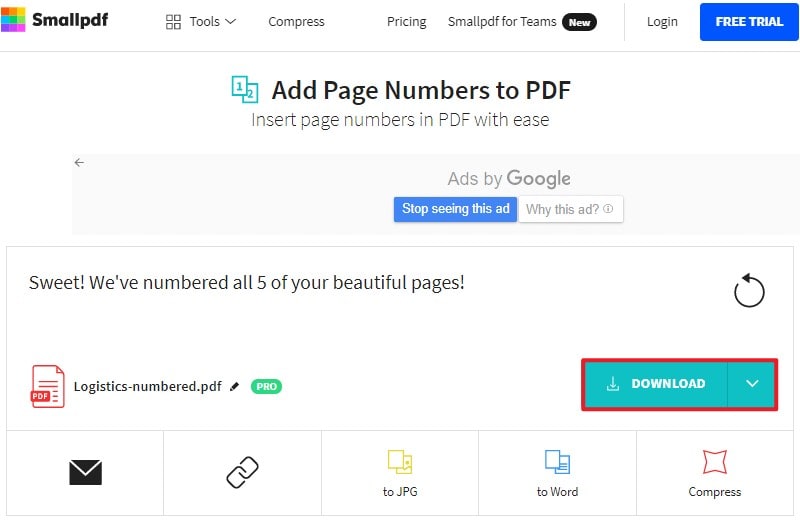
Metodo 2: aggiungi numeri di pagina al PDF utilizzando gli strumenti PDF24
Puoi guardare altre soluzioni online per aggiungere numeri di pagina a PDF senza Acrobat. I passaggi seguenti spiegano l'aggiunta di numeri di pagina ai documenti PDF utilizzando gli strumenti PDF24.
Passaggio 1: apri un browser e accedi al sito Web ufficiale, seguito dallo strumento appropriato per aggiungere i numeri di pagina. Tocca "Scegli file" per caricare il PDF.
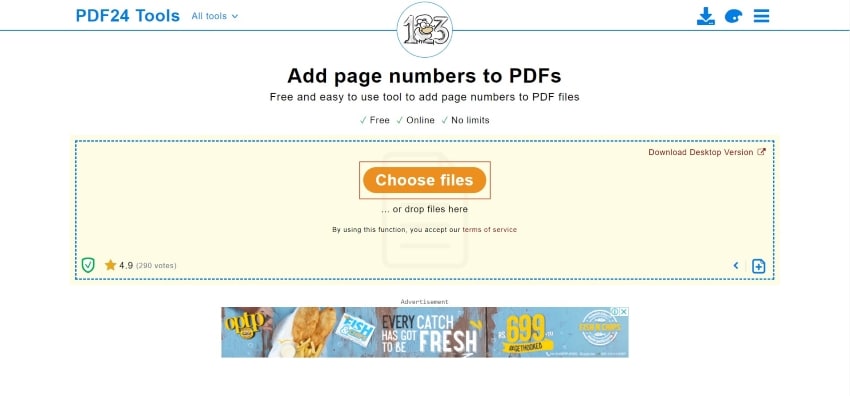
Passaggio 2: dopo un caricamento riuscito, imposta il modello, le dimensioni, la posizione e altre impostazioni appropriate per aggiungere i numeri di pagina nel documento. Tocca l'opzione "Aggiungi numeri di pagina" per elaborare il documento.
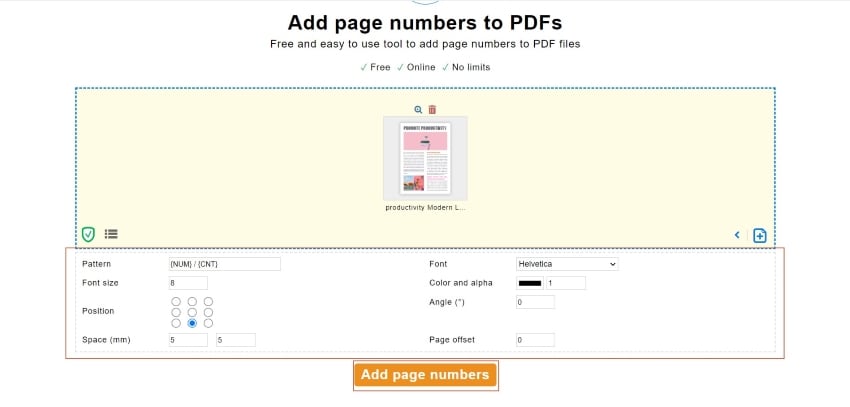
Passaggio 3: Una volta modificato il file, puoi cliccare sul pulsante "Download" per concludere la procedura.
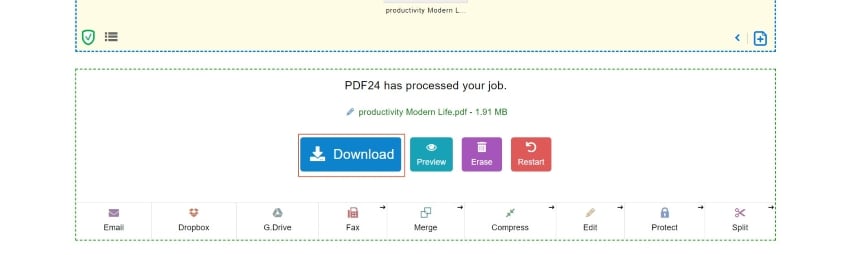
Parte 3: Come aggiungere numeri di pagina a PDF con Adobe Acrobat
Adobe Acrobat è una delle soluzioni di modifica PDF offline più antiche e preferite sul mercato. Poiché molte persone preferiscono la piattaforma per l'editing PDF efficiente, i seguenti passaggi spiegano come inserire facilmente i numeri di pagina nei documenti PDF.
Passaggio 1: avvia Adobe Acrobat sul tuo dispositivo e tocca "Risorse del computer", seguito dall'opzione "Sfoglia" per importare il documento richiesto.

Passaggio 2: dopo aver caricato il PDF, accedi alla scheda "Strumenti" e seleziona "Modifica PDF" dalle opzioni disponibili. Al termine, si apre la schermata contenente il documento con gli appositi strumenti. Seleziona "Intestazione e piè di pagina" dal menu in alto e clicca su "Aggiungi" dal menu a discesa.
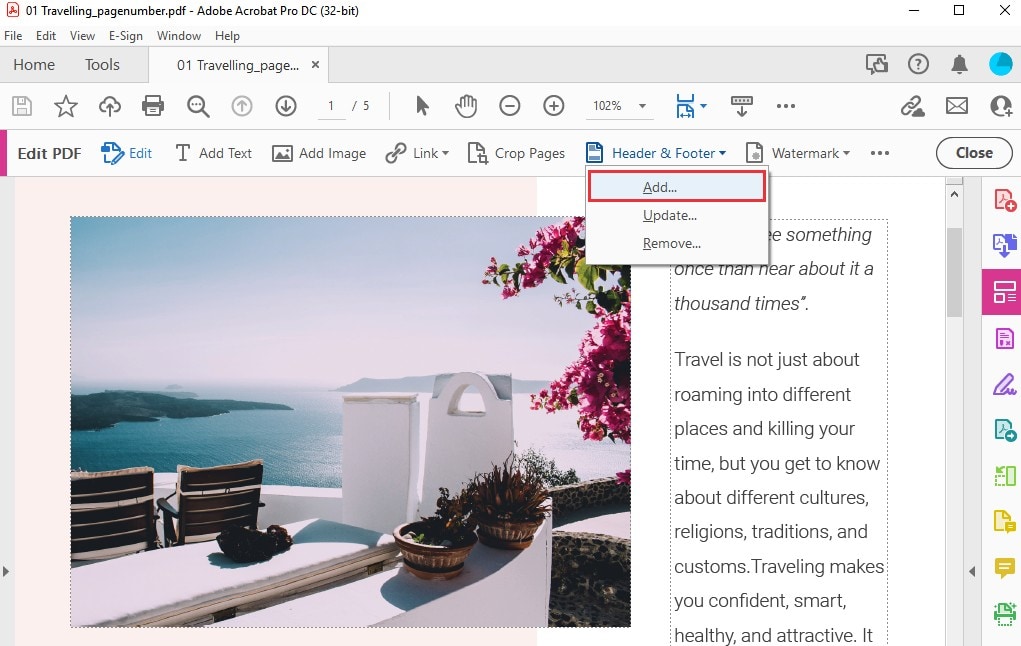
Passaggio 3: nella finestra successiva che si apre, puoi impostare "Numero pagina e formato data" e "Opzioni intervallo di pagine" come richiesto. Tocca il pulsante "Inserisci numero di pagina" per aggiungere i numeri di pagina al documento. Configura la dimensione del carattere, la posizione e altre impostazioni richieste nella stessa finestra e tocca "OK" una volta terminato per aggiungere i numeri di pagina.
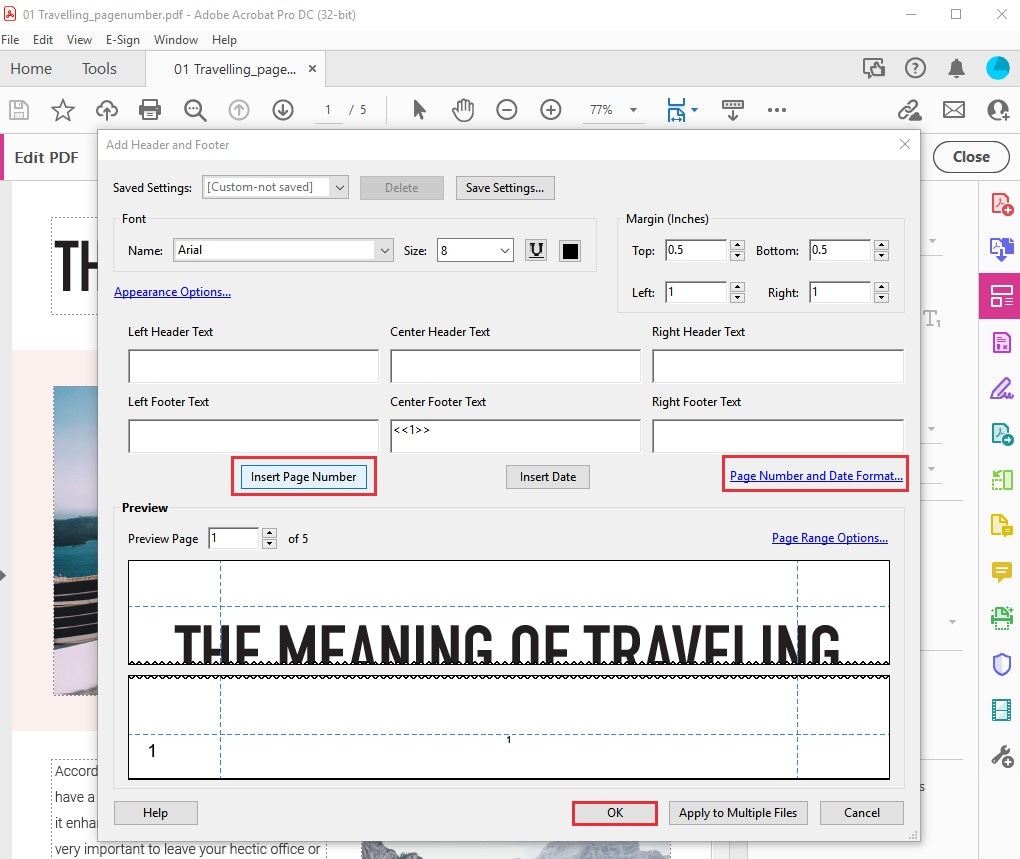
Parte 4: Il miglior software PDF per aggiungere numeri di pagina
Se sei alla ricerca di un software PDF in grado di aggiungere numeri di pagina al PDF e la quantità nel fornire funzionalità di modifica ai suoi utenti, PDFelement è una piattaforma efficiente che attenua il set di strumenti all'avanguardia nella sua base per la modifica di documenti PDF disconnesso.
PDFelement fornisce un ampio accesso agli strumenti di modifica che possono essere facilmente utilizzati per modificare in modo efficiente il documento PDF. Ti consente di convertire i tuoi documenti PDF e di mantenere la loro forma originale in forma anche dopo la conversione. PDFelement può essere utilizzato anche per rivedere e commentare i tuoi file PDF.
Inoltre, ti consente anche di firmare i tuoi documenti per la convalida ufficiale, a differenza di molte altre piattaforme che non offrono tali funzionalità. Puoi proteggere i tuoi documenti alla radice con l'aiuto della protezione con password di PDFelement. È anche noto redigere le informazioni ritenute importanti per l'utente. Con PDFelement, la gestione dei tuoi documenti ufficiali è stata resa avvincente e semplice.
Esistono molte soluzioni online e offline che potresti incontrare durante la ricerca di uno strumento efficace per aggiungere numeri di pagina ai documenti PDF. La selezione del genere in questi strumenti dipende dal tuo utilizzo, che può spaziare sia su piattaforme online che offline. Questo articolo ha descritto in dettaglio le soluzioni online e offline per semplificare la tua scelta.
 100% sicuro | Senza pubblicità |
100% sicuro | Senza pubblicità |


Salvatore Marin
staff Editor